Kaip nustatyti „Alexa“ tėvų kontrolę
The Echo Dot Kids Edition ir „Fire Kids Edition“ planšetiniai kompiuteriai ateiti su abonementu Laisvas laikas neribotas ir įtaisyta tėvų kontrolė. Tačiau galite įjungti Alexa tėvų kontrolė bet kuriame „Amazon“ įrenginyje naudojant „FreeTime Parent Dashboard“.
Šiame straipsnyje pateiktos instrukcijos taikomos visiems įrenginiams, kuriuose įgalinta „Alexa“, įskaitant Amazon Echo, Echo šou, ir Echo taškas.
Kas yra „Amazon FreeTime“?
„Amazon FreeTime“ yra „Alexa“ tėvų kontrolės funkcija virtualus asistentas. FreeTime Unlimited yra prenumeratos paslauga, suteikianti prieigą prie vaikams tinkamo turinio, įskaitant programas, žaidimus, Girdimasir Alexa įgūdžių. Norint nustatyti „Alexa“ įrenginių tėvų kontrolę, jums nereikia „FreeTime Unlimited“ prenumeratos.
„Amazon Prime“. nariai turi teisę gauti nuolaidas FreeTime Unlimited metiniams šeimos planams.
Kaip įjungti Alexa tėvų kontrolę
Tėvų kontrolę galite įjungti naudodami „Alexa“ programą iOS, Android, arba Ugnies tabletės. Turite įjungti „FreeTime“ tėvų kontrolę kiekvienam „Alexa“ įrenginiui atskirai.
-
Bakstelėkite Įrenginiai.

-
Bakstelėkite Echo ir Alexa.
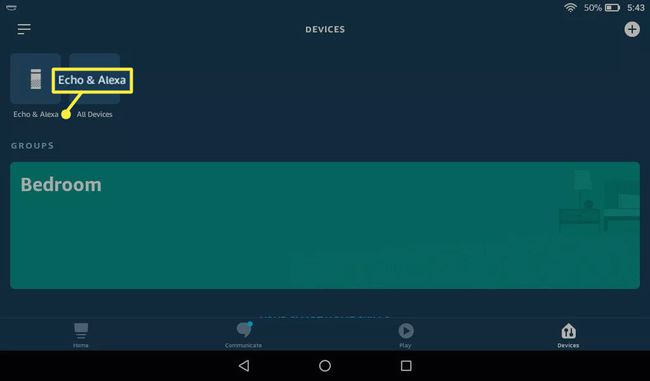
-
Bakstelėkite įrenginį, kuriame norite įjungti tėvų kontrolę.
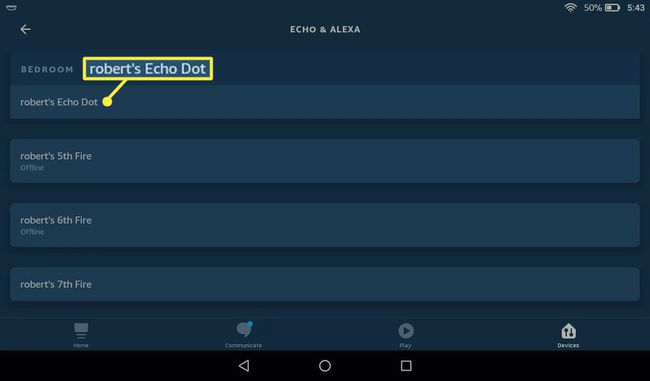
-
Slinkite žemyn ir bakstelėkite Laisvalaikis.
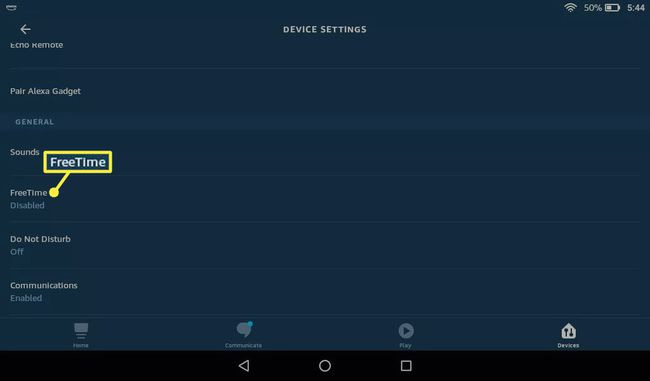
-
Bakstelėkite perjungimo jungiklį apačioje Laisvalaikis.
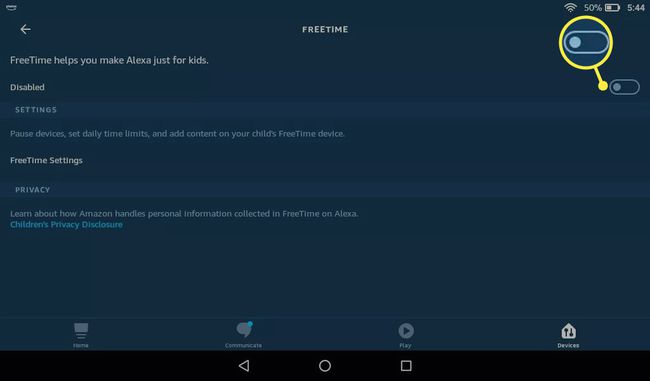
Norėdami išjungti įrenginio tėvų kontrolę, grįžkite į „FreeTime“ ekraną ir bakstelėkite perjungimo jungiklį apačioje Laisvalaikis.
Bakstelėkite Nustatykite „Amazon FreeTime“..
Įveskite vaiko vardą, lytį ir gimimo datą, tada pasirinkite profilio piktogramą ir bakstelėkite Pridėti vaiką.
-
Bakstelėkite Pridėti vaiką Norėdami pridėti daugiau vaikų profilių, arba bakstelėkite Tęsti.
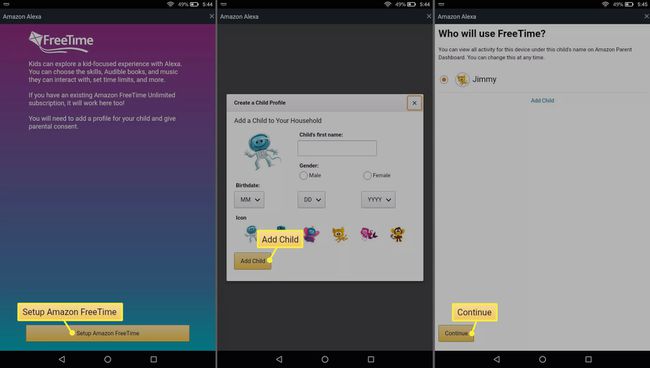
Bakstelėkite Tęsti dar kartą, kad suteiktumėte reikiamus leidimus.
-
Įveskite savo „Amazon“ paskyros slaptažodį ir bakstelėkite Prisijungti.
Jūsų gali būti paprašyta įvesti debeto ar kortelės informaciją, kad patvirtintumėte, jog esate pilnametis. Jūsų kortelė nebus apmokestinta.
-
Bakstelėkite ašSutinku duoti tėvų sutikimą.

Bakstelėkite Tęsti.
Bakstelėkite Pradėkite vieno mėnesio nemokamą bandomąjį laikotarpį Norėdami nustatyti „FreeTime Unlimited“ paskyrą, arba bakstelėkite Atšaukti.
-
Bakstelėkite X viršutiniame dešiniajame kampe, kad grįžtumėte į „Alexa“ nustatymus.
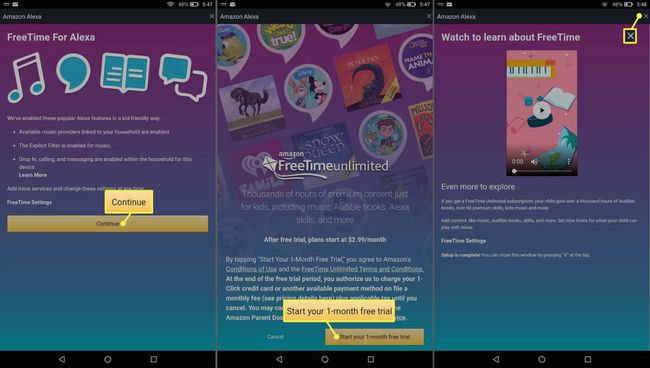
„Amazon“ tėvų prietaisų skydelis
Galite blokuoti konkrečias programas ir nustatyti tolesnius apribojimus prisijungę prie „Amazon FreeTime Parent Dashboard“. bet kurioje naršyklėje. Matysite kiekvieno jūsų nustatyto įrenginio ir vaiko profilio veiklos žurnalą. Bakstelėkite pavara piktogramą, kad atidarytumėte nustatymus ir pakeistumėte amžiaus filtrą, nustatytumėte dienos laiko limitus, išjungti Alexa balso pirkimą, ir dar.

Papildoma tėvų kontrolė, skirta Alexa
Be „FreeTime“ valdiklių, yra keletas kitų būdų, kaip apsaugoti „Alexa“ vaikams:
- Įjunkite aiškų filtrą: galite neleisti Alexa leisti nepadorios muzikos, eidami į „Amazon Music“ nustatymai.
- Išjungti Drop-In: Išjunk Alexa Drop-In kad jūsų vaikas negalėtų skambinti iš Echo įrenginio.
- Įjunkite režimą Netrukdyti: Nustatyti „Alexa“ netrukdymo režimas blokuoti pranešimus ir gaunamus skambučius.
